Comment réparer l’erreur de suivi des commandes qui ne fonctionne pas sur Apple Wallet
Le suivi des commandes d’Apple Wallet est pratique pour garder un œil sur vos achats en ligne. Il rationalise le processus de suivi de vos commandes, en mettant tout à portée de main, des mises à jour de statut aux délais de livraison.
Parfois, vous pouvez rencontrer des problèmes tels que des commandes manquantes ou des informations de suivi obsolètes, mais ceux-ci peuvent généralement être résolus en quelques étapes simples.
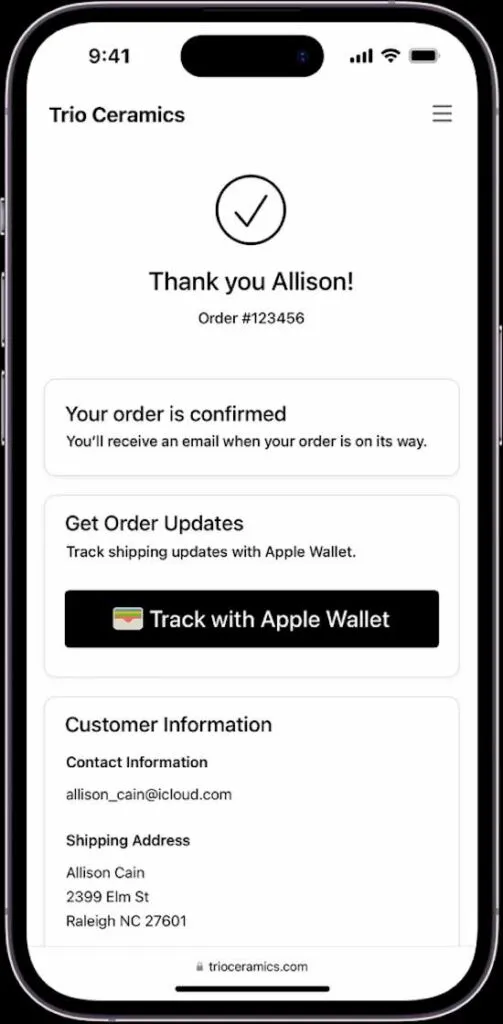
Comprendre la fonctionnalité de suivi des commandes d’Apple Wallet
Le suivi des commandes d’Apple Wallet se synchronise avec Apple Pay, vous permettant de surveiller vos achats en ligne facilement. Cette fonctionnalité fonctionne uniquement avec les détaillants qui participent au programme. Lorsque vous achetez quelque chose avec Apple Pay dans ces magasins, les détails de la commande, tels que le statut et la date de livraison prévue, apparaissent automatiquement dans votre Apple Wallet.
Il est essentiel de garder votre iPhone ou autres appareils Apple à jour avec la dernière version d’iOS. Cela garantit que la fonctionnalité de suivi des commandes fonctionne correctement et que vous obtenez des informations d’achat précises et à jour.
Les logiciels obsolètes peuvent entraîner des problèmes ou des informations manquantes. Il est donc essentiel de rester informé des mises à jour pour une expérience sans tracas.
Vérification de la compatibilité et des mises à jour sur Apple Wallet
Pour vérifier si un détaillant prend en charge le suivi des commandes Apple Wallet, recherchez Apple Pay comme option de paiement sur son site Web ou son application. Les détaillants qui acceptent Apple Pay prennent souvent en charge le suivi des commandes dans Apple Wallet. Cette fonctionnalité vous permet de voir les détails de votre achat et l’état de livraison directement dans l’application Wallet.
Garder votre iPhone, iPad ou Mac à jour est crucial pour le bon fonctionnement du suivi des commandes d’Apple Wallet.
- Pour mettre à jour, accédez aux paramètres de votre appareil, sélectionnez « Général », puis « Mise à jour du logiciel ».
- Si une mise à jour est disponible, suivez les instructions pour l’installer.
Des mises à jour régulières améliorent le suivi des commandes et améliorent la sécurité et les performances globales de l’appareil.
Ajout manuel de commandes à Apple Wallet
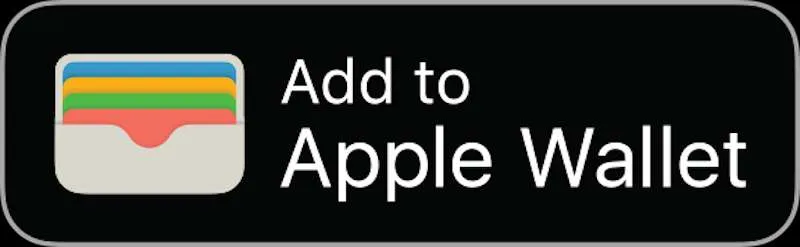
Parfois, une commande n’apparaît pas automatiquement dans votre Apple Wallet. Dans de tels cas, vous pouvez l’ajouter manuellement. Après avoir effectué un achat, vérifiez votre courrier électronique pour une confirmation de commande qui comprend souvent un bouton « Ajouter à Apple Wallet ». En cliquant sur ce bouton, vous transférez les détails de la commande dans votre application Wallet.
Si vous vous demandez pourquoi certaines commandes n’apparaissent pas automatiquement, cela peut être dû à plusieurs raisons. Il se peut que le détaillant ne prenne pas entièrement en charge la fonction de suivi d’Apple Wallet ou qu’il puisse y avoir un problème de synchronisation entre votre courrier électronique et l’application Wallet.
Assurez-vous également que les paramètres de votre appareil autorisent les e-mails à interagir avec Apple Wallet. Cela garantit un ajout manuel plus fluide des commandes.
Utiliser efficacement l’onglet Commandes sur Apple Wallet
L’onglet Commandes de votre Apple Wallet est l’endroit où toute la magie opère. C’est un endroit central pour visualiser tous vos achats en ligne effectués avec Apple Pay. Pour y accéder, ouvrez simplement votre application Apple Wallet et recherchez l’onglet ou l’icône intitulée « Commandes ». C’est généralement facile à repérer.
Chaque commande répertoriée dans l’onglet Commandes regorge de détails utiles. Vous y trouverez des informations telles que l’état actuel de la commande, les heures d’arrivée estimées et même les retards qui auraient pu survenir.
Il indique également les articles que vous avez achetés, le coût total et où vous en êtes avec le paiement. C’est comme avoir un mini tableau de bord de suivi pour tous vos achats.
De cette façon, vous pouvez rester maître de vos commandes sans avoir à jongler avec plusieurs e-mails ou sites Web de détaillants.
Résolution des informations de commande manquantes sur Apple Wallet
Parfois, vous remarquerez peut-être que certains détails de commande sont manquants ou non mis à jour dans votre Apple Wallet. Cela peut être un peu déroutant, mais il existe un moyen simple d’actualiser les informations de votre commande. Voici les étapes pour le faire :
- Ouvrez votre Apple Wallet et accédez à l’onglet Commandes.
- Déroulez la liste des commandes pour la rafraîchir.
- Si la commande n’apparaît toujours pas, essayez de redémarrer votre appareil. Cela peut parfois aider à actualiser les données de l’application.
Si ces étapes ne résolvent pas le problème, il est temps de contacter directement le commerçant. Il est préférable de le faire lorsque vous avez confirmé que la commande n’apparaît pas en raison d’un problème technique du côté d’Apple Wallet.
Vous devez également les contacter en cas de divergences dans les détails de la commande, telles que des dates de livraison erronées ou des articles de commande incorrects.
Gestion des notifications Apple Wallet et de l’historique des commandes
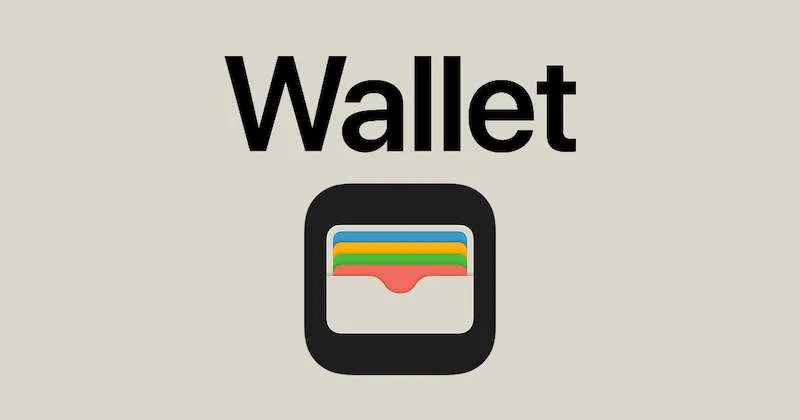
La gestion des notifications pour vos commandes dans Apple Wallet peut vous faciliter la vie. Vous recevez des mises à jour en temps réel sur l’état de votre commande directement sur votre téléphone, ce qui est très pratique.
- Pour ajuster ces notifications, accédez aux paramètres de votre appareil, sélectionnez « Notifications ».
- Recherchez ensuite Apple Wallet.
- Ici, vous pouvez choisir comment vous souhaitez être informé de vos commandes, que ce soit via des alertes sur l’écran de verrouillage, des bannières ou simplement dans l’application elle-même.
L’archivage des commandes permet de garder votre application Wallet bien rangée, surtout après la livraison de vos achats.
- Pour archiver une commande, faites simplement glisser votre doigt vers la gauche sur la commande dans votre onglet Commandes et sélectionnez « Archiver ».
- Cela déplace la commande hors de votre liste principale mais la conserve stockée au cas où vous auriez besoin d’y revenir plus tard.
Parfois, vous souhaiterez peut-être supprimer complètement une commande de votre Apple Wallet. La suppression d’une commande est une étape finale et ne peut être annulée. Utilisez-la donc pour les commandes sur lesquelles vous êtes sûr de ne pas avoir besoin de revenir en arrière.
- Pour supprimer, balayez la commande vers la gauche et choisissez « Supprimer ».
- N’oubliez pas que cela supprime toute trace de la commande de votre portefeuille, alors assurez-vous d’abord d’avoir enregistré toutes les informations importantes ailleurs.
Résoudre les problèmes de codes-barres et de reçus sur Apple Wallet
Le dépannage des problèmes d’utilisation de codes-barres dans Apple Wallet commence par s’assurer que la luminosité de l’écran de votre téléphone est adéquate. Parfois, un écran sombre peut empêcher les scanners de lire correctement le code-barres.
Si le scanner rencontre toujours des difficultés, essayez de zoomer sur le code-barres ou de faire pivoter légèrement votre téléphone. Il n’est pas rare que les scanners soient capricieux avec les codes-barres numériques.
Pour ceux qui souhaitent exporter les informations de reçu depuis Apple Wallet, il est important de savoir que l’application ne dispose pas de fonctionnalité intégrée à cet effet. Les utilisateurs avancés souhaitent souvent intégrer leurs données d’achat à un logiciel de budgétisation ou ont besoin de reçus imprimables pour les notes de frais.
Pour contourner le problème, vous pouvez prendre des captures d’écran de vos reçus ou utiliser l’option « Partager » dans Apple Wallet pour vous envoyer les détails de la commande par e-mail ou par message. Cette méthode n’est pas aussi simple qu’une fonctionnalité d’exportation directe, mais elle fait le travail.
Assurer la synchronisation des comptes sur les appareils Apple
La synchronisation des informations de suivi des commandes sur vos appareils Apple est un jeu d’enfant lorsque vous utilisez le même identifiant Apple sur chacun d’eux. Cette connexion commune agit comme un pont reliant votre iPhone, iPad et Mac. Avec cette configuration, toute modification ou mise à jour effectuée sur un appareil se répercute sur les autres.
L’expérience transparente vient de cette synchronisation. Par exemple, si vous vérifiez l’état de votre commande sur votre iPhone lorsque vous êtes absent, vous verrez les mêmes informations mises à jour plus tard sur votre iPad ou Mac à la maison. Il s’agit de garder tout synchronisé.
Vérifiez toujours si vous êtes connecté avec le même identifiant Apple sur tous vos appareils pour vous assurer que cela fonctionne correctement. Ceci est souvent négligé, mais c’est le ciment qui maintient la cohésion de votre écosystème Apple.
Si vous êtes connecté avec des identifiants différents, vous manquerez cette expérience synchronisée, ce qui peut prêter à confusion et manquer de mises à jour. Ainsi, une vérification rapide peut vous éviter bien des tracas.
Demande d’assistance supplémentaire auprès du service client Apple
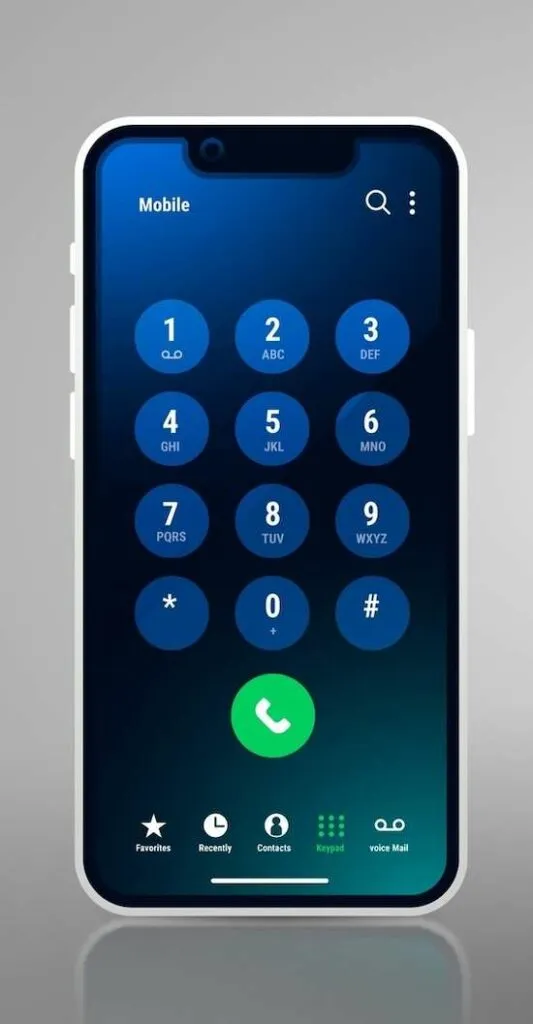
petitesuperstar/Freepic
Si vous rencontrez des problèmes non résolus avec le suivi des commandes d’Apple Wallet, contacter l’assistance Apple est une décision judicieuse. Ils possèdent l’expertise nécessaire pour approfondir des problèmes plus complexes.
Vous pouvez les contacter via le site Web d’assistance Apple, par téléphone ou même prendre rendez-vous dans un Apple Store.
Pour ceux qui préfèrent l’entraide ou les conseils communautaires, de nombreux forums et ressources en ligne sont disponibles. Les propres communautés d’assistance d’Apple, ainsi que les forums techniques, proposent souvent des fils de discussion traitant de problèmes similaires. Ces plateformes peuvent être une mine d’or d’informations et de conseils d’autres utilisateurs qui auraient pu rencontrer et résoudre des défis similaires.
Il n’y a aucune honte à demander de l’aide. Parfois, le moyen le plus rapide de résoudre un problème consiste simplement à s’adresser à ceux qui connaissent le mieux.
Le suivi des commandes d’Apple Wallet est un atout important pour la gestion des achats en ligne, offrant une commodité grâce à son intégration avec Apple Pay.
Bien que cela ne soit pas sans difficultés, comme des commandes manquantes ou des informations obsolètes, les avantages globaux de ce système centralisé sont substantiels. Ces problèmes occasionnels sont généralement gérables, garantissant qu’Apple Wallet reste un outil fiable pour suivre vos achats en ligne.



Laisser un commentaire